 Ik wil wat voice memo's bewerken in , hoe voeg ik voice memo's toe aan de mediabibliotheek van ? Ik kan de optie om de bestanden over te zetten niet vinden in de Voice Memos App op de iPhone. Kan iemand mij helpen?
Ik wil wat voice memo's bewerken in , hoe voeg ik voice memo's toe aan de mediabibliotheek van ? Ik kan de optie om de bestanden over te zetten niet vinden in de Voice Memos App op de iPhone. Kan iemand mij helpen?iMovie is een eenvoudige methode om uw video- en audiobestanden gratis te bewerken. Synchroniseer gewoon de spraakmemo met iMovie, u kunt de audiobestanden verder bewerken of ze zelfs converteren naar een gewenst formaat voor andere apparaten. Lees gewoon meer over het proces om voeg een spraakmemo toe aan iMovie op iPhone en Mac uit het artikel nu.
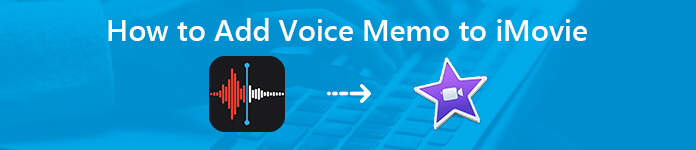
- Deel 1: Hoe u een iPhone-spraakmemo kunt toevoegen aan iMovie op Mac zonder iCloud
- Deel 2: Spraakmemo's toevoegen aan iMovie op Mac
- Deel 3: Een gesproken memo toevoegen aan iMovie op de iPhone
- Deel 4: Veelgestelde vragen over het toevoegen van spraakmemo's aan iMovie
Deel 1: Hoe u een iPhone-spraakmemo kunt toevoegen aan iMovie op Mac zonder iCloud
Als u de iCloud voor Spraakmemo's-app niet op uw Apple-apparaat activeert, is het moeilijk om de spraakmemo's vanaf uw iPhone te bewerken in de iMovie-app op uw Mac. In dat geval kunt u gebruik maken van Apeaksoft iPhone-overdracht om de gewenste spraakmemo's te synchroniseren zonder het moeilijk te gebruiken iTunes.

4,000,000 + downloads
Spraakmemo's, foto's, video's, muziekbestanden en meer andere bestanden overbrengen.
Synchroniseer de spraakmemo's van iPhone naar Mac en Windows-pc.
Trim, voeg samen, pas de audioparameters aan en beheer ze met gemak.
Beheer de afspeellijst van de spraakmemo's en bewerk de ID3-informatie.
Stap 1Verbind de iPhone via een USB-kabel met de computer
Download en installeer iPhone-overdracht voor Mac, start het programma op uw computer. Verbind uw iPhone met uw computer via een USB-kabel. Het programma kan de verbonden iPhone automatisch detecteren.
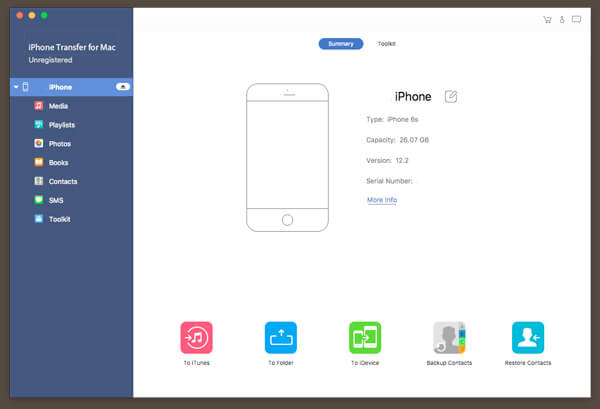
Stap 2Bekijk een voorbeeld en selecteer de spraakmemo's op de iPhone
Selecteer het Muziek tabblad om toegang te krijgen tot alle muziekbestanden op uw iPhone. Zodra u kiest voor de Spraak memos Op het subtabblad kunt u een voorbeeld bekijken en de gewenste spraakmemo's selecteren die u naar de iPhone wilt overbrengen.
Opmerking: als er een groot aantal spraakmemo's is, kunt u de spraakmemo's zoeken met naam, grootte, aangemaakte tijd of zelfs zoeken naar de bestanden met het sleutelwoord in het programma.
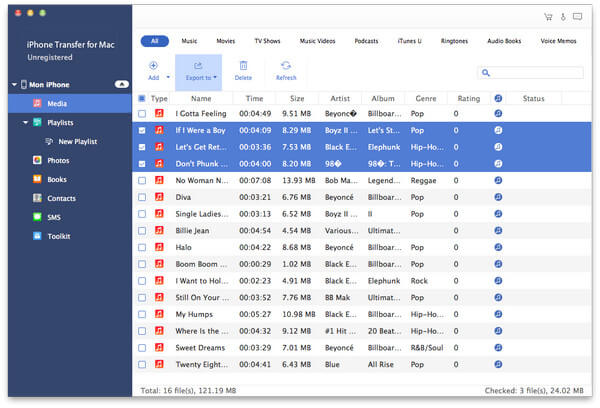
Stap 3Breng spraakmemo's over naar Mac
Vink het vakje naast de spraakmemo's aan om de bestanden naar Mac over te zetten. Klik en vouw het uit Exporteren naar menu en kies de Exporteren naar Mac-optie om spraakmemo's aan Mac toe te voegen.
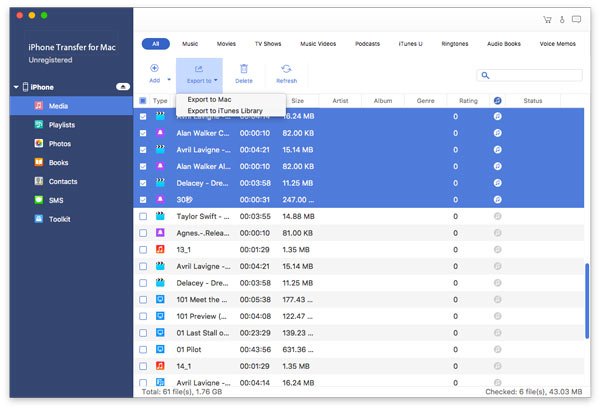
Stap 4Voeg spraakmemo's toe aan iMovie op uw Mac
Voer uw iMovie uit op uw Mac en maak een nieuw project of open een bestaand project. Klik Audio boven de browser en voeg de spraakmemo rechtstreeks toe aan iMovie op uw Mac. Om de spraakmemo te bewerken, sleept u deze naar de tijdlijn.
Als je spraakmemo's op de iPhone hebt die zijn verwijderd, kun je van dit bericht leren herstel de verwijderde vociememo's.
Deel 2: Spraakmemo's toevoegen aan iMovie op Mac
Als u de iCloud-back-up voor de Voice Memos-app op al uw Apple-apparaten hebt geactiveerd, kunt u uw opnamen perfect gesynchroniseerd houden op al uw iPhone en Mac. Anders kunt u eenvoudig een nieuwe spraakmemo maken en toevoegen aan iMovie op de Mac.
Stap 1Start de Voice Memos-app op de Mac
Nadat u de update naar MacOS Mojave 10.14 of hoger hebt uitgevoerd, kunt u de app vinden in de map Programma's of aan Siri vragen om deze op uw Mac te openen. Daarna kunt u de knop in het Dok en selecteer Keuze > Blijf in het Dock.
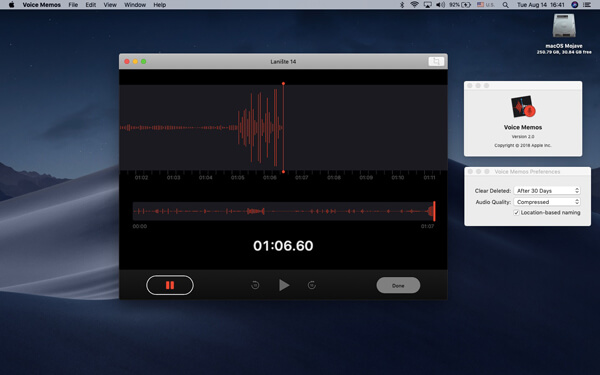
Stap 2Een spraakmemo opnemen op Mac
Klik eenvoudig op het ronde rode Record knop om een spraakmemo op de Mac op te nemen. Om de opname te pauzeren, kunt u op de knop klikken pauze knop onderaan. Klik vervolgens op de Hervat om door te gaan.
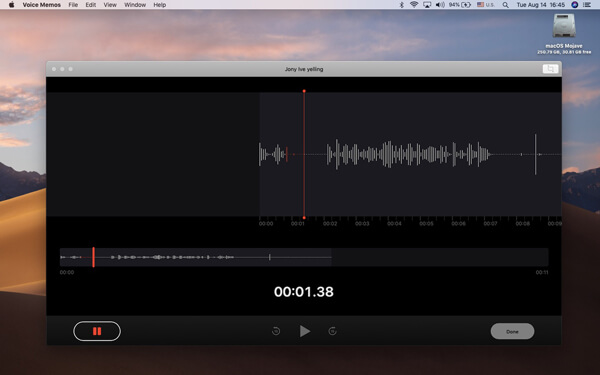
Stap 3Voeg de spraakmemo toe aan iMovie op Mac
Klik op de Bespaar om de spraakmemo op uw Mac op te slaan. Daarna kunt u iMovie op Mac starten en met een simpele klik spraakmemo's toevoegen aan iMovie vanaf uw Mac-bureaublad.
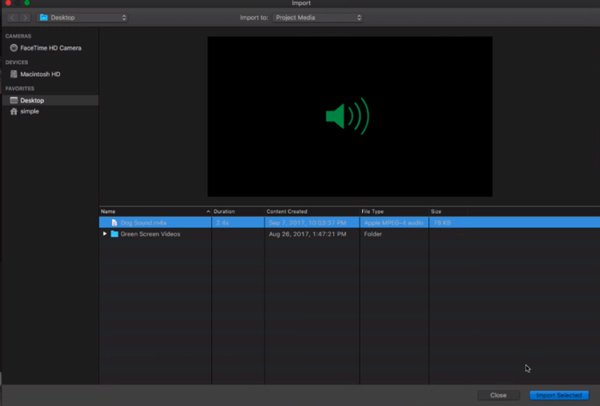
Natuurlijk hebt u ook toegang tot het iCloud-account, waarmee u de spraakmemo's van iPhone, iPad en Mac naar iMovie kunt exporteren met de methode. Hiermee kunt u de audiobestanden gemakkelijk verder bewerken.
Deel 3: Een gesproken memo toevoegen aan iMovie op de iPhone
Als u enkele bestanden op de iPhone hebt opgenomen, kunt u de spraakmemo's ook rechtstreeks op de iPhone toevoegen aan iMovie. Zorg ervoor dat de iMovie-app beschikbaar is op iPhone. U kunt de stappen volgen om de bestanden te delen met de iMovie-toepassing zoals hieronder.
Stap 1 Start de Voice Memos-app op uw iPhone
Start de Voice Memos-app op uw iPhone. Wanneer u een spraakmemo opneemt op de iPhone, kunt u het gewenste bestand kiezen dat u wilt toevoegen aan iMovie op de iPhone.
Stap 2 Tik op Deel om een spraakmemo te delen met iMovie
Tik op de optie met drie stippen aan de linkerkant en kies de Delen knop. Als u de iMovie-app niet kunt vinden door naar links te schuiven, kunt u op tikken Details of knop om te selecteren iMovie. Hier kunt u ook direct terecht e-mail de spraakmemo aan anderen om te delen.
Stap 3Voeg een spraakmemo toe aan iMovie
Nadat u de optie hebt geselecteerd, wordt de iMovie-app gestart en kunt u de spraakmemo's op de iPhone bewerken. Het zou tijdrovend moeten zijn als u een groot aantal spraakmemo's moet importeren.
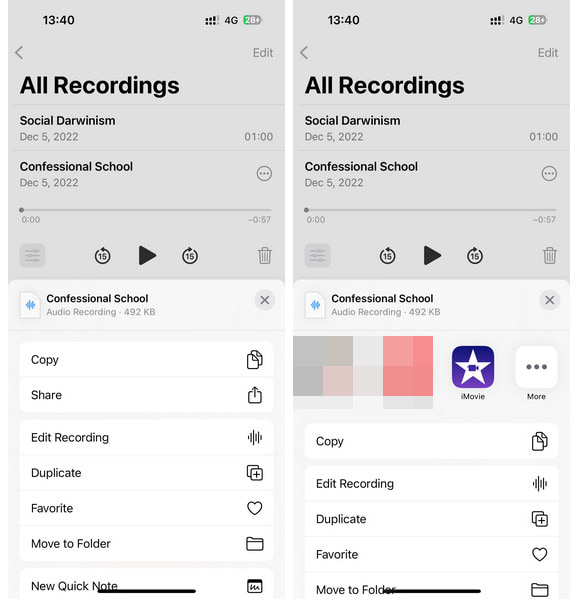
Deel 4: Veelgestelde vragen over het toevoegen van spraakmemo's aan iMovie
1. Hoe voeg je een spraakopname toe aan een video?
Als u een voice-over voor een video opneemt, kunt u de voice-over via iMovie aan de video toevoegen. De gedetailleerde stappen voor het importeren van de spraakmemo's toevoegen aan iMovie zijn hier.
2. Hoe voeg ik achtergrondmuziek toe aan mijn spraakmemo's op iPhone?
U kunt de achtergrondmuziek afspelen terwijl u uw spraakmemo's op de iPhone opneemt, waarna de opname de achtergrondmuziek bevat. Een andere oplossing om achtergrondmuziek aan uw spraakmemo toe te voegen, is door Video Converter Ultimate achtergrondmuziek aan spraakmemo's toe te voegen. De stappen zijn vergelijkbaar met muziek toevoegen aan video's op iPhone.
3. Waar worden de spraakmemo's opgeslagen op de Mac?
De spraakmemo's op de Mac worden opgeslagen op de locatie: / Gebruikers / gebruikersnaam / Bibliotheek / Application Support / com.apple.voicememos /. Houd er rekening mee dat de spraakmemo's per dag, 1 dagen, 7 dagen, onmiddellijk of nooit via uw voorkeuren kunnen worden verwijderd. U kunt ook de spraakmemo-opname in Spotlight invoeren om te zoeken, en ze worden direct door de Voice Memos-app op Mac geopend.
Conclusie
Het artikel deelt 3 verschillende methoden hoe u spraakmemo's aan iMovie toevoegt. Of u nu de spraakmemo's naar iMoive op de iPhone wilt kopiëren of de spraakmemo's wilt toevoegen aan iMovie op de Mac, er is altijd een directe methode om de bestanden te importeren. Maar als u iPhone-spraakmemo's aan iMovie op Mac moet toevoegen, is iPhone Transfer de ultieme oplossing waarmee u rekening moet houden.




